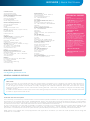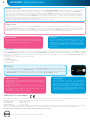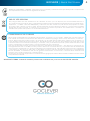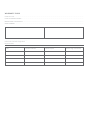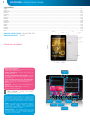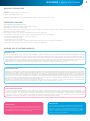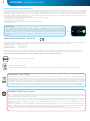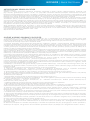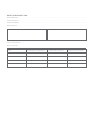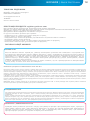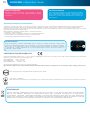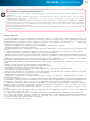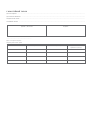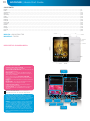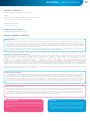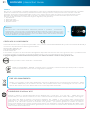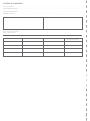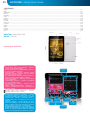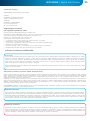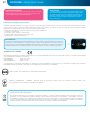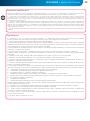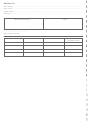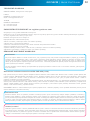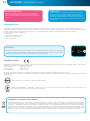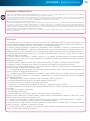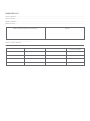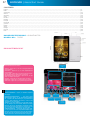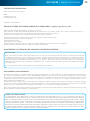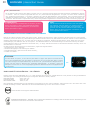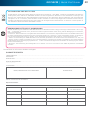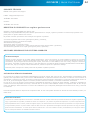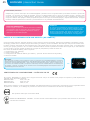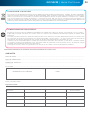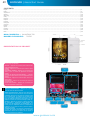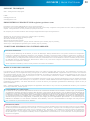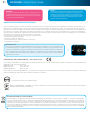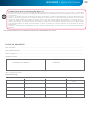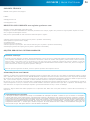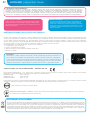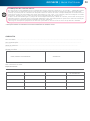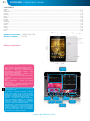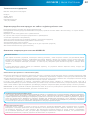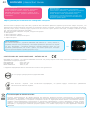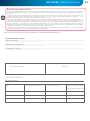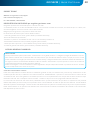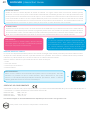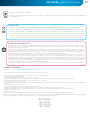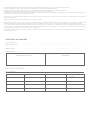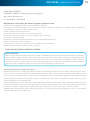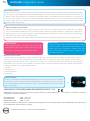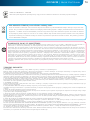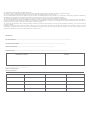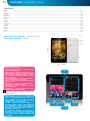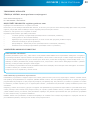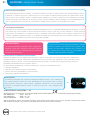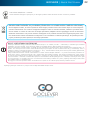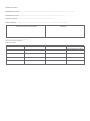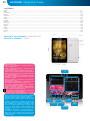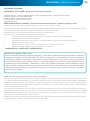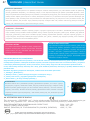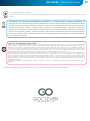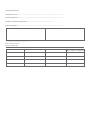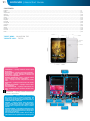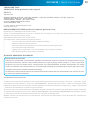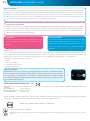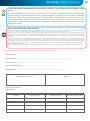Leht laaditakse ...
Leht laaditakse ...
Leht laaditakse ...
Leht laaditakse ...
Leht laaditakse ...
Leht laaditakse ...
Leht laaditakse ...
Leht laaditakse ...
Leht laaditakse ...
Leht laaditakse ...
Leht laaditakse ...
Leht laaditakse ...
Leht laaditakse ...
Leht laaditakse ...
Leht laaditakse ...
Leht laaditakse ...
Leht laaditakse ...
Leht laaditakse ...
Leht laaditakse ...
Leht laaditakse ...
Leht laaditakse ...
Leht laaditakse ...
Leht laaditakse ...
Leht laaditakse ...
Leht laaditakse ...
Leht laaditakse ...
Leht laaditakse ...
Leht laaditakse ...
Leht laaditakse ...
Leht laaditakse ...
Leht laaditakse ...
Leht laaditakse ...
Leht laaditakse ...
Leht laaditakse ...
Leht laaditakse ...
Leht laaditakse ...
Leht laaditakse ...
Leht laaditakse ...
Leht laaditakse ...
Leht laaditakse ...
Leht laaditakse ...
Leht laaditakse ...
Leht laaditakse ...
Leht laaditakse ...
Leht laaditakse ...
Leht laaditakse ...
Leht laaditakse ...
Leht laaditakse ...
Leht laaditakse ...
Leht laaditakse ...
Leht laaditakse ...
Leht laaditakse ...
Leht laaditakse ...
Leht laaditakse ...
Leht laaditakse ...
Leht laaditakse ...
Leht laaditakse ...
Leht laaditakse ...
Leht laaditakse ...
Leht laaditakse ...
Leht laaditakse ...
Leht laaditakse ...
Leht laaditakse ...
Leht laaditakse ...
Leht laaditakse ...
Leht laaditakse ...
Leht laaditakse ...
Leht laaditakse ...
Leht laaditakse ...
Leht laaditakse ...
Leht laaditakse ...
Leht laaditakse ...
Leht laaditakse ...
Leht laaditakse ...
Leht laaditakse ...
Leht laaditakse ...
Leht laaditakse ...
Leht laaditakse ...
Leht laaditakse ...
Leht laaditakse ...
Leht laaditakse ...
Leht laaditakse ...
Leht laaditakse ...
Leht laaditakse ...
Leht laaditakse ...
Leht laaditakse ...
Leht laaditakse ...
Leht laaditakse ...
Leht laaditakse ...
Leht laaditakse ...

www.goclever.com
QUICK
Start Guide
Täname meie toote ostmise eest.
Oma uue GOCLEVER TABi kiire ja mugava kasutamise tagamiseks lugege enne
kasutamist põhjalikult neid juhiseid. See lühijuhend kirjeldab üldiseid Androidi
funktsioone (sõltuvalt mudelist) ja GOCLEVERi garantiitingimusi.

TOOTE NIMI : QUANTUM 700
TOODETE ARV: TQ700
NAVIGEERIMISNUPUD
TAGASINUPP – vajutage eelmisele kuvale tagasi
minemiseks.
AVAKUVANUPP – vajutage avakuvale naasmiseks.
MULTINUPP – vajutage viimaste rakenduste loendi
vaatamiseks; vajutage rakenduse avamiseks või
nipsake selle sulgemiseks.
KÕIKIDE RAKENDUSTE AVAJA – vajutage kõikide
oma rakenduste ja vidinate vaatamiseks.
OTSI – vajutage interneti otsingumootori avami-
seks.
MIKROFON – vajutage kõnetuvastuse abil otsimi-
seks.
RAKENDUSTE IKOONID – vajutage vastava raken-
duse avamiseks.
TOITEKONTROLLER – vajutage konkreetsele iko-
onile, et lülitada vastava kontroller kiiresti sisse/
välja.
SÄTTEMENÜÜ – vajutage kõikide saadaolevate
suvandite vaatamiseks.
TEAVITUSRIBA – vajutage ja nipsake ekraani üle-
mist vasakut nurka, et vaadata teavitusriba, mis
teavitab teid värskendustest, e-kirjadest jms. Va-
jutage ja nipsake ekraani ülemist paremat nurka, et
vaadata aku, Wi-Fi olekut jms.
VIDINAD – vajutage nupule „Kõik rakendused”,
seejärel valige Vidinad. Need on väikesed raken-
dused, mis töötavad avaekraanil, näidates näiteks
reaalajas ilma, fotogaleriid, uusi e-kirju, Youtube’i
videoid.
PERSONALISEERI – taustapildi asendamiseks eella-
aditud või allalaaditud taustapildi või tehtud fotoga
vajutage avaekraanil tühjale kohale ja järgige ekra-
anil kuvatavaid juhiseid.
tada spustelėkite tuščią pradžios ekrano tašką ir
vadovaukitės ekrane pateikiamomis instrukcijomis.
BRAND NAME: ORION 785
MODEL NUMBER: A7842
DEVICE OVERVIEW:
1
GOCLEVER | Quick Start Guide
BACK BUTTON – tap to go Back to the previous
screen
HOME BUTTON – tap to return to your Home
Screen
MULTI-TASKING – tap to view the recent apps
list; tap to open an app, or swipe to close it
ALL APPS LAUNCHER – tap to view all your
apps and widgets
SEARCH – tap to open an online search
engine
MICROPHONE – tap to search using speech
recognition
APP ICONS – tap to open the selected appli-
cation
SETTING MENU – tap to view all available
options
NOTIFICATION BAR – tap and swipe the top
left of your screen to view the notification bar,
informing you of updates, emails etc. Tap and
swipe the top right of your screen to view the
battery, Wi-Fi status etc.
WIDGETS – tap the ‘All apps’ button, then se-
lect Widgets. These are small ‘apps’ that run
on your home screen for instance showing live
weather, photo gallery, new emails, you tube
videos.
PERSONALISE – to change your wallpaper to
a pre-loaded or downloaded wallpaper or a
photo you’ve taken tap some blank space on
your home screen and follow the on-screen
instructions.
Contents:
English ................................................................................................................................................................................................ p. 1
Polski ................................................................................................................................................................................................. p. 10
Українська ........................................................................................................................................................................................ p. 20
Italiano .............................................................................................................................................................................................. p. 30
Slovenský .......................................................................................................................................................................................... p. 40
Český ................................................................................................................................................................................................ p. 50
GOCLEVER TAB with ANROID 4.2 OS at a glance
ANROID 4.2 OS
at a glance
Volume button
microSD
DC charger
MIC
HDMI
micro USB / OTG
ON/OFF button
ALL APS
LAUNCHER
NOTIFICATION
BARs
VOLUME
BUTTONS
BACK BUTTON
HOME BUTTON
MULTI-TASKING
SCREEN SHOT
BUTTON
APP ICONS
91
GOCLEVER | Quick Start Guide
Contents:
English ..................................................................................................................................................................................................
Polski ....................................................................................................................................................................................................
Українська ............................................................................................................................................................................................
Italiano .................................................................................................................................................................................................
Slovenský ..............................................................................................................................................................................................
Český ....................................................................................................................................................................................................
Deutsch..................................................................................................................................................................................................
Español .................................................................................................................................................................................................
Français ................................................................................................................................................................................................
Português ..............................................................................................................................................................................................
русский ................................................................................................................................................................................................
Român ..................................................................................................................................................................................................
Srpski ...................................................................................................................................................................................................
Latvijas .................................................................................................................................................................................................
Lietuvos ................................................................................................................................................................................................
Eesti .....................................................................................................................................................................................................
p.1
p.6
p.12
p.18
p.24
p.30
p.36
p.42
p.48
p.54
p.61
p.66
p.72
p.78
p.84
p.90

TEHNILINE TUGI
VEEBILEHT www.goclever.com/support
BALTICS
Servisa ICT
Telefon Leedus: Kaunas +370 (37) 329000, +370 (37) 337458, Vilnius +370 (5) 2101160
Telefon Lätis: Riia +371 (674) 08838
Telefon Eestis: Tallinn +372 (66) 71796
e-post: [email protected]
www.servisaict.com
El. pašto adresas: [email protected].
www.servisaict.com.
ÜLDISED ANDROIDI SUVANDID
ESMAKORDNE KÄIVITAMINE
Tahvelarvuti esmakordsel sisselülitamisel juhendab viisardimenüü teid oma tahvelarvuti konfigureerimisel ja ka-
sutusvalmis seadmisel. Lihtsalt valige kohalik/emakeel ja seejärel järgige edasisi juhiseid. Te saate logida sisse
Googlesse (või luua uue Gmaili konto), konfigureerida oma võrgustandardeid, sisestada kasutajanime jne. Pidage
meeles, et mõnedel meie tahvelarvutitel ei ole esmakordsel käivitamisel viisardimenüüd. Sellisel juhul peate selle
konfigureerima käsitsi rakenduse Sätted suvanditega.
Me kasutame transportimisel tahvelarvuti ekraani kaitsmiseks kriimustuste eest ekraanikaitset. Kui see teile ei meel-
di, saate selle hõlpsalt eemaldada.
REGISTREERIGE TOODE aadressil register.goclever.com
Registreerige oma GOCLEVERi toode ja saate rohkem!
Täname, et valisite GOCLEVERi! Me soovime, et te naudiksite oma ostu täielikult ja see algab mõne lihtsa registreerimise sammuga.
Registreerimine võtab ainult mõned minutid.
Minge aadressile www.goclever.com ja saate rohkem.
Ärge magage maha võimalust saada osa järgmistest eelistest:
• 12-kuuline uksest-ukseni garantii (valitud riikides ja toodetele);
• kasulikud nõuanded ja kiire tehniline tugi;
• püsivaravärskenduste meeldetuletused, mis aitavad hoida teie seadme ajakohasena;
• uute toodete eksklusiivsed eelvaated;
• eripakkumised ja -kampaaniad – kuni 30% allahindlus (valitud riikides ja toodetele);
• tasuta kaardiuuendused (valitud riikides ja toodetele).
ÕHU KAUDU tarkvaravärskendus
Te saate hoida oma tahvelarvutit ajakohasena tänu tasuta tarkvaravärskendustele läbi OTA-süsteemi (over-the-air – õhu kaudu). Lihtsalt
avage tahvelarvutis OTA rakendus ja valige nupp „KAUGVÄRSKENDUS”. Rakendus skaneerib serverit, et leida uusi värskendusi. Nende
leidmise korral küsib rakendus teie nõusolekut ja alustab allalaadimist. Installimise alustamiseks vajutage „Jah” ja oodake mõned sekundid
– tahvelarvuti teeb taaskäivituse ja käivitab installi automaatselt.
Serverivea korral on teil võimaik tahvelarvutit värskendada tavapärasel viisil läbi personaalarvuti (kasutades meie veebilehel olevaid faile)
või vajutades OTA rakenduses olevale nupule „KOHALIK VÄRSKENDAMINE”. Nupp „KOHALIK VÄRSKENDAMINE” avab Failihalduri rakendu-
se. Valige ainult konkreetne fail (laaditud eelnevalt alla meie veebilehelt) ja käivitage install.
MÄRKUS: mõnedel meie tahvelarvutitel ei ole OTA rakendust. Seetõttu tuleb teil värskendamine viia läbi personaalarvuti, kasutades meie
veebilehel olevaid faile.
92
GOCLEVER | Quick Start Guide

TEHASESÄTTED
Juhul, kui laenate/müüte oma seadme kellelegi teisele ja soovite isiklikke andmeid kustutada, saate lähtestada oma tahvelarvuti vaikesä-
tetele. Pidage meeles, et sellega kustutatakse kõik teie isiklikud failid, rakendused ja andmed (multimeedium, muusika, fotod, videod). Kui
seadme pesas on SD-kaart ja te soovite sellel olevaid andmeid hoida, eemaldage kaart tahvelarvutist enne lähtestamist.
Tehasesätetele lähtestamiseks tehke järgmist:
1. „Sätted”
2. „Varunda ja lähtesta”
3. „Tehasesätete lähtestamine”
4. „Lähtesta tahvelarvuti”.
TAASKÄIVITAMINE
Tarkvaraprobleemide korral saate oma tahvelarvuti taaskäi-
vitada, hoides mõned sekundid all nuppu „Start”. Teiseks
võimaluseks on vajutada ja hoida mõned sekundid all nuppu
„Reset”, kuni seade lülitub ise välja. Taaskäivitus algab au-
tomaatselt.
SISSE/VÄLJA LÜLITAMINE
Lihtsalt hoidke toitenuppu all umbes 3 sekundit ja GOCLEVER TAB käivitub ja kuvab lukustusekraani. Libistage tabaluku ikooni
paremale, et avada avaekraan. Märkus: kui tahvelarvuti ei käivitu, tuleb seda tõenäoliselt laadida. Seadme välja lülitamiseks
hoidke lihtsalt toitenuppu all ja vajutage avanevas hüpikaknas OK. Märkus: kui lülitate seadme välja, ei salvestata töötavaid
rakendusi ega avatud dokumente automaatselt.
OOTEREŽIIM
Te saate viia tahvelarvuti ooterežiimi, hoides toitenuppu all
3 sekundit. GOCLEVER TAB „ärkab” kohe pärast toitenupu
vajutamist.
AKU LAADIMINE
Aku vastupidavus sõltub kasutamisest. Kasutage ainult lubatud laadijat (kaasas), sest vale pinge/tugevus võib GOCLEVER TABi
kahjustada, tühistades teie garantii. Seadme esmakordsel kasutamisel soovitame seda laadida umbes 8–12 tundi kaasasoleva to-
iteadapteriga ja ärge ühendage laadijat lahti enne, kui seade on täielikult laetud. Kasutaja võib akut laadida ka siis, kui sellele on
laetust veel järel. Laadimise ajal on normaalne, et nii laadija kui ka tahvelarvuti muutuvad kuumaks. Kui te kasutate tahvelarvutit
harva, soovitame seda laadida vähemalt üks kord kuus, et tagada aku vastupidavus.
LUKUST AVAMINE
GOCLEVER TABi lukust avamiseks vajutage lihtsalt toitenupule. Lukustamine tähen-
dab, et seade läheb ooterežiimi. Pärast lukust avamist saate naasta eelnevalt kasuta-
tud toimingute / veebilehtede / rakenduste / dokumentide juurde. Seadme lukust
avamiseks vajutage ja hoidke ekraanil suletud tabaluku ikoonil ning libistage parema-
le, et avada tabaluku ikoon.
VASTAVUSDEKLARATSIOON – EL
GOCLEVER Ltd. kinnitab käesolevaga omal ainuvastutusel, et Quantum 700 (TQ700 ) vastab järgmiste direktiivide olulistele
nõuetele:
EMÜ DIREKTIIV 2004 / 108 / EÜ
MADALPINGEDIREKTIIV 2006 / 95 / EÜ
R&TTE DIREKTIIV 1999 / 5 / EÜ
Täielik dokument detailse teabega on saadaval meie veebilehel aadressil www.goclever.com. Otsige lihtsalt üles tooteleht
GOCLEVERi tootekataloogist ja CE-deklaratsiooniga PDF fail lisatakse järjehoidjatesse.
RoHS See toode vastab RoHS-i direktiivile.
ATITIKTIES ŽYMĖJIMAS – UKRAINA
Nacionalinis atitikties žymėjimas patvirtina, kad nurodytas gaminys atitinka Ukrainoje galiojančių techninių reglamentų reika-
lavimus.
93
GOCLEVER | Quick Start Guide

Toote korrektne kasutusest kõrvaldamine (elektri- ja elektroonikaseadmete jäät-
med).
See märgis tähendab, et seda toodet ei ole lubatud kasutusea lõppedes kõrvaldada koos muude majapidamisjäät-
metega. Jäätmete kontrollimata kõrvaldamisest tingitud keskkonna ja inimeste tervise ohustamise vältimiseks
hoidke seda seadet eraldi muudest jäätmetest ja töödelge ümber vastutustundlikult, et aidata kaasa materja-
lide taaskasutamisele. Kasutatud seadme kõrvaldamiseks kasutage oma piirkonnas olevaid tagastus- ja kogu-
missüsteeme või võtke ühendust müüjaga, kust antud toode on ostetud. Nad saavad töödelda selle toote ümber
keskkonnale ohutult.
WI-FI KASUTAMISE TINGIMUSED
Kui kasutate Euroopas IEEE 802.11b/g/n standardiga juhtmevaba kohtvõrku, saab nii sise- kui ka välistingimustes valida kanaleid
1 kuni 13 (2,4 GHz...2,4835 GHz), kuid Prantsusmaal, Itaalias ja Norras kehtivad järgmised piirangud.
Prantsusmaa: siseruumides kasutades võib kõiki kanaleid kasutada piiranguteta. Väliskeskkonnas on lubatud kasutada ainult
kanaleid 1 kuni 6. See tähendab, et võrdõigusvõrgus saab WLANi kasutada väljas ainult siis, kui partner loob ühenduse lubatud
kanaliga (st vahemikus 1 kuni 6). Taristurežiimis veenduge enne ühenduse loomist, et pääsupunkt on konfigureeritud kanalile
1 kuni 6.
Itaalia: RLAN-võrgu puhul kehtib järgmine: Vanade elektri- ja elektroonikaseadmete kõrvaldamine – erakasutuses kehtib dekre-
etseadus 1.8.2003, nr 259 („Elektroonikaside koodeks”). Artikkel 104 määrab, millal on vajalik hankida eelnev üldluba, ja artikkel
105 määrab, kuna tasuta kasutamine on lubatud; –seoses telekomivõrkudele ja teenustele avaliku WLAN-ühenduse pakkumisega
kehtib ministri dekreet 28.5.2003 (koos täiendustega) ja Elektroonikaside koodeksi artikkel 25 (elektroonikasidevõrkude ja
-teenuste üldine volitamine).
Norra: raadioseadmete kasutamine on keelatud geograafilises piirkonnas 20 km raadiuses Ny-Ålesundi, Svalbard keskusest.
Üldised garantiitingimused on saadaval teie kohalikul GOCLEVERi veebilehel.
GARANTIIKAART
MÜÜGIKUUPÄEV: ......................................................................................................................................
TOOTMISKUUPÄEV: ................................................................................................................
TOOTE KAUBAMÄRGI NIMI: …………….….…………….…………………………………………………
SEERIANUMBER: ……….......................................................................................................................
EDASIMÜÜJA NIMI/PITSER ALLKIRI
.........................................................
Kuupäev ja kliendi allkiri
Remondiajalugu
Kuupäev Kinnitatud viga Tehtud remonttöö Teeninduse allkiri ja pitser
94
GOCLEVER | Quick Start Guide
Leht laaditakse ...
-
 1
1
-
 2
2
-
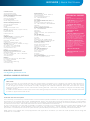 3
3
-
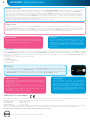 4
4
-
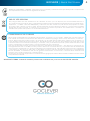 5
5
-
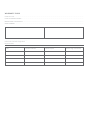 6
6
-
 7
7
-
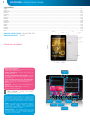 8
8
-
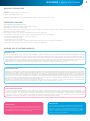 9
9
-
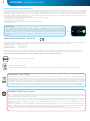 10
10
-
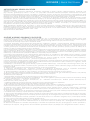 11
11
-
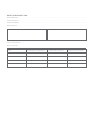 12
12
-
 13
13
-
 14
14
-
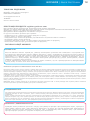 15
15
-
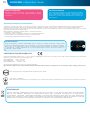 16
16
-
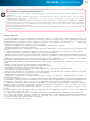 17
17
-
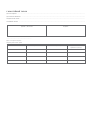 18
18
-
 19
19
-
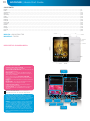 20
20
-
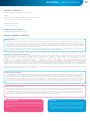 21
21
-
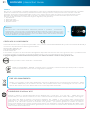 22
22
-
 23
23
-
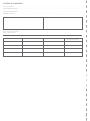 24
24
-
 25
25
-
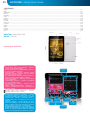 26
26
-
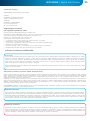 27
27
-
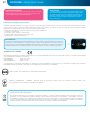 28
28
-
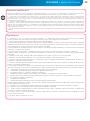 29
29
-
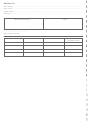 30
30
-
 31
31
-
 32
32
-
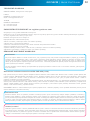 33
33
-
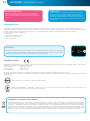 34
34
-
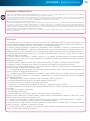 35
35
-
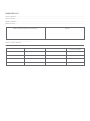 36
36
-
 37
37
-
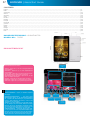 38
38
-
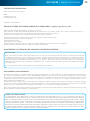 39
39
-
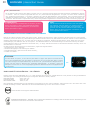 40
40
-
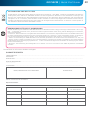 41
41
-
 42
42
-
 43
43
-
 44
44
-
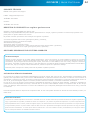 45
45
-
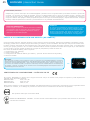 46
46
-
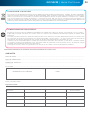 47
47
-
 48
48
-
 49
49
-
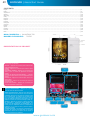 50
50
-
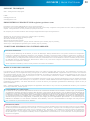 51
51
-
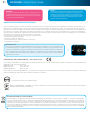 52
52
-
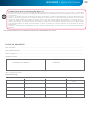 53
53
-
 54
54
-
 55
55
-
 56
56
-
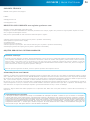 57
57
-
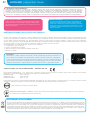 58
58
-
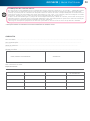 59
59
-
 60
60
-
 61
61
-
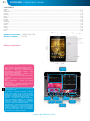 62
62
-
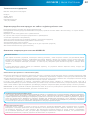 63
63
-
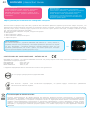 64
64
-
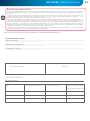 65
65
-
 66
66
-
 67
67
-
 68
68
-
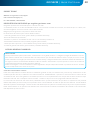 69
69
-
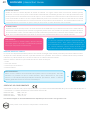 70
70
-
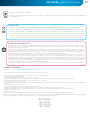 71
71
-
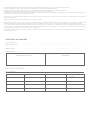 72
72
-
 73
73
-
 74
74
-
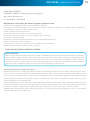 75
75
-
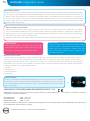 76
76
-
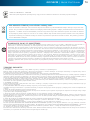 77
77
-
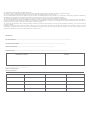 78
78
-
 79
79
-
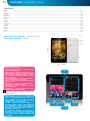 80
80
-
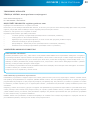 81
81
-
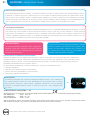 82
82
-
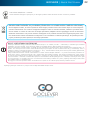 83
83
-
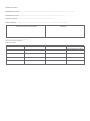 84
84
-
 85
85
-
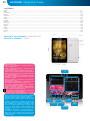 86
86
-
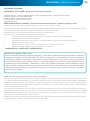 87
87
-
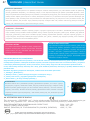 88
88
-
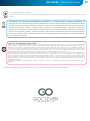 89
89
-
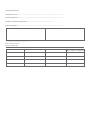 90
90
-
 91
91
-
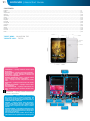 92
92
-
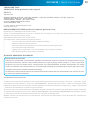 93
93
-
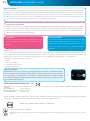 94
94
-
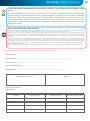 95
95
-
 96
96
teistes keeltes
- čeština: Insignia 700 PRO Návod k obsluze
- polski: Insignia 700 PRO Instrukcja obsługi
- Deutsch: Insignia 700 PRO Bedienungsanleitung
- italiano: Insignia 700 PRO Manuale del proprietario
- español: Insignia 700 PRO El manual del propietario
- slovenčina: Insignia 700 PRO Návod na obsluhu
- português: Insignia 700 PRO Manual do proprietário
- français: Insignia 700 PRO Le manuel du propriétaire
- English: Insignia 700 PRO Owner's manual
- русский: Insignia 700 PRO Инструкция по применению
- română: Insignia 700 PRO Manualul proprietarului
Muud dokumendid
-
GOCLEVER Insignia 800 Win Kasutusjuhend
-
GOCLEVER MINI FULL HD Omaniku manuaal
-
GOCLEVER Mini Kasutusjuhend
-
Fronius 150180 Trans Pocket Kasutusjuhend
-
Denver TAQ-10243MK2 Kasutusjuhend
-
GOCLEVER DVR EXTREME WIFI Kasutusjuhend
-
GOCLEVER DVR Extreme Gold Omaniku manuaal
-
Sony NWZ-F804 Annex
-
GOCLEVER 350 Omaniku manuaal
-
ACME TB04 Kasutusjuhend